Afhængighedsfejl kan undertiden forekomme på DebianLinux, når brugeren downloader en pakke fra internettet, og operativsystemet ikke kan finde de rigtige afhængige filer og biblioteker, der kræves for at køre programmet med succes. Så hvis du har fundet fejl i afhængighed af Debian, når du installerer applikationer, skal du følge med og lære at rette dem.
Normalt vil de fleste Debian-brugere ikke løbe inddenne slags fejl, når du installerer pakker, da de har tendens til at holde fast ved kun at installere software, der officielt er inkluderet i officielle Apt-softwarekilder. Hvis du har at gøre med ødelagte pakker på Debian, har vi et separat indlæg om, hvordan du løser dem.
Bemærk: i denne vejledning fokuserer vi stærkt på Debian Linux. Med det sagt er de oplysninger, vi dækker i dette indlæg, ikke eksklusivt for Debian. Hvis du bruger et Linux-baseret operativsystem, der er afledt af Debian, er du velkommen til at følge med også!
Hvad er en softwareafhængighed?
En softwareafhængighed er et afhængigt bibliotek, sætaf programmer eller værktøjssæt, som et installeret program skal køre med succes. Uden afhængigheder kører enhver Linux-app, du downloader fra internettet til brug på din Debian Linux PC, ikke korrekt.
Problemer med afhængighed i dag og alder er sjældneDebian, på grund af flere og flere pakker, der kommer til softwarelagerne, og fremkomsten af universelle emballageløsninger som AppImage, Flatpak og Snaps, som bekymrer sig om at indsamle individuelle afhængigheder ved at samle alt, hvad brugeren har brug for for at køre en app lige ud af kassen.
Rettelse af afhængighedsfejl med Apt-get i terminalen
Du er muligvis ikke opmærksom på dette, men Apt-getpackage manager har en indbygget mekanisme til løsning af disse typer afhængighedsproblemer på Debian. For at bruge Apt-get-kommandoen på Debian til at rydde op i afhængighedsproblemer, du har, skal du starte med at åbne et terminalvindue på skrivebordet. Du kan gøre dette ved at trykke på Ctrl + Alt + T eller Ctrl + Skift + T på tastaturet. Når terminalvinduet er åbent, skal du bruge Apt-get kommando nedenfor.
sudo apt-get install -f
Alternativt, hvis du kører en version af Debian Linux, der inkluderer apt kommando, eller måske foretrækker du det frem for Apt-get, kan du rette afhængighedsproblemerne ved hjælp af kommandoen nedenfor.
sudo apt install -f
Rettelse af afhængighedsfejl med Synaptic Package Manager
Pleje af afhængighedsproblemer med Debiangennem terminalvinduet er meget nyttigt, især for dem, der kører Debian Linux på et serversystem, eller noget lignende. Hvis du foretrækker at bruge GUI, er Synaptic-pakkehåndteringen imidlertid vejen at gå.
De fleste Debian Linux-systemer leveres med Synaptic-pakkehåndteringen forudinstalleret og klar til brug. Når det er sagt, hvis du ikke allerede har applikationen installeret, skal du åbne et terminalvindue ved at trykke på Ctrl + Alt + T eller Ctrl + Skift + T på tastaturet og indtast installationskommandoen nedenfor.
sudo apt-get install synaptic -y
Når Synaptic-applikationen er installeret på systemet, er det tid til at begynde at bruge det. Åbn det ved at kigge efter “Synaptic Package Manager” i applikationsmenuen og klikke for at starte den.

Når Synaptic-applikationen starter, bliver du bedt om at indtaste en adgangskode. Skriv din brugeradgangskode. Hvis adgangskoden accepteres, er Synaptic klar til brug.
For at løse et afhængighedsproblem i Synaptic skal du finde"Rediger" -knap i appvinduet, og klik på det med musen. Inde i menuen "Rediger" er der flere indstillinger. Se gennem de forskellige indstillinger for “Fix ødelagt” og vælg det.
Ved at vælge indstillingen "Fix ødelagt", Synaptictildeler automatisk afhængighedskorrektioner til alle pakker på systemet. Når "Fix ødelagt" -indstillingen er valgt, skal du vælge knappen "Anvend" for at starte korrektionsprocessen.
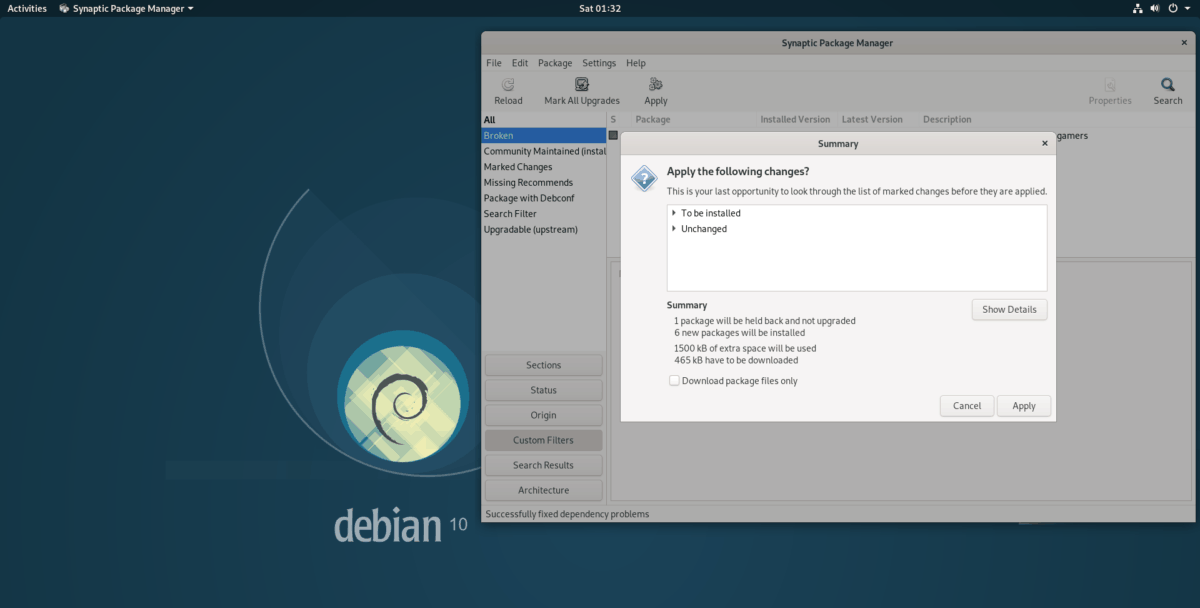
Når du har klikket på knappen "Anvend", vises et vinduevises i Synaptic. I dette vindue kan du se downloads i gang. Lad processen afslutte. Når alt er gjort, vil dine afhængighedsproblemer være væk!
Måder at undgå afhængighedsfejl på Debian
Hvis du er træt af at løbe ind i softwareafhængighedsproblemer med Debian Linux, gør dig selv en fordel og begynde at bruge Flatpak og Snap-pakker mere, når du har brug for applikationer, der ikke vises i de officielle softwarelager.
Flatpak og Snap er fremragende nye stykker afteknologi, der tager det hårde arbejde for at få softwaren til at arbejde på Linux. De kræver ikke afhængigheder. Alt er samlet i en pæn, sikker sandkasse. Bedst af alt, da Debian Linux har en tendens til ikke at opdatere software lige så hurtigt som andre Linux-distributioner, vil du være i stand til at oplade dit system ved at hente de nyeste apps.
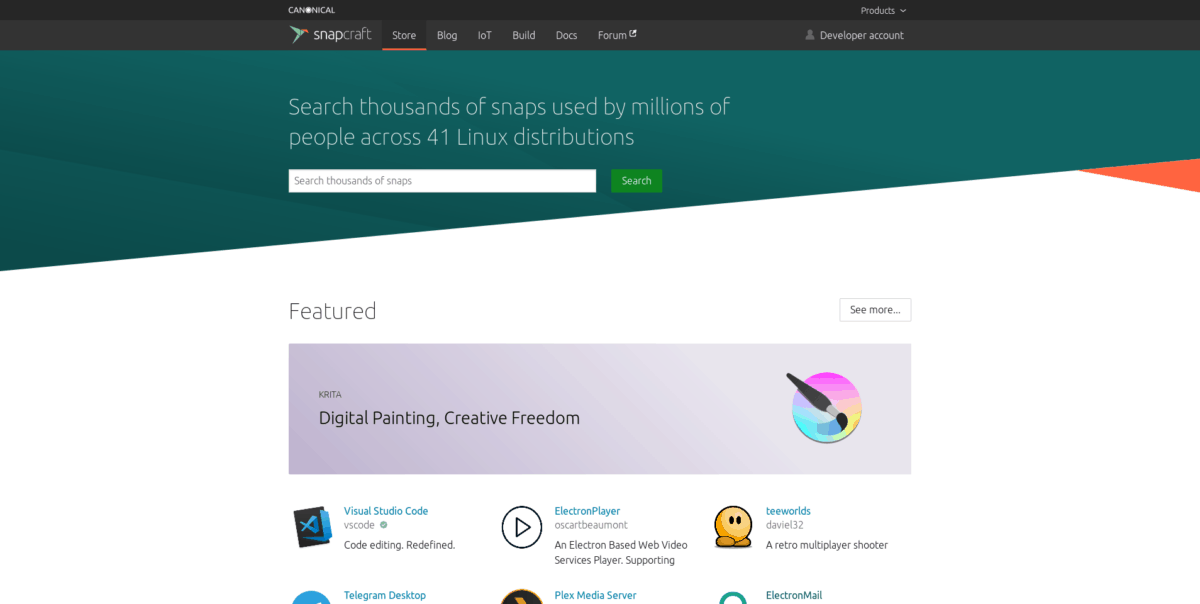
For information om, hvordan du konfigurerer Snap-pakker påDebian, tjek vores guide om emnet. Derudover ønsker du måske at oprette den officielle Snap-butik. Til sidst, hvis du er interesseret i at prøve Flatpaks, skal du følge vores dybdegående tutorial om det her.



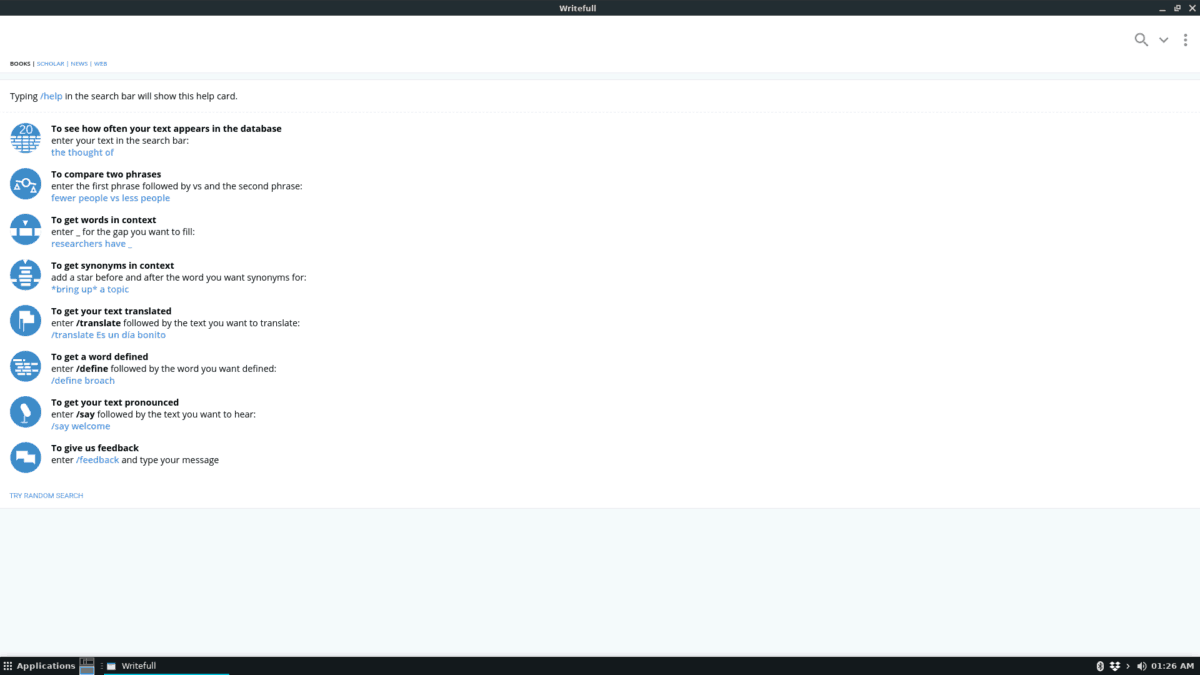









Kommentarer